win10系统装某些应用程序时,总会莫名其妙捆绑了流氓软件,这些流氓软件总是自己弹出来,而且还很占用内存,非常惹人烦,Win10怎么彻底删除流氓软件?一起来看看吧!
Win10怎么彻底删除流氓软件?
1、Windows系统桌面左下方提供了搜素指示,单击搜素,查询控制面板,再点开就可以了。
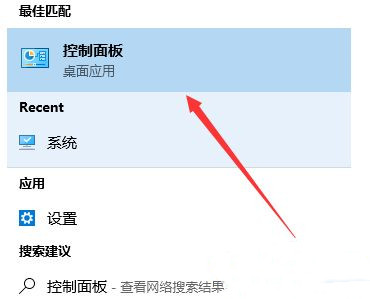
2、点击控制面板,如下图。
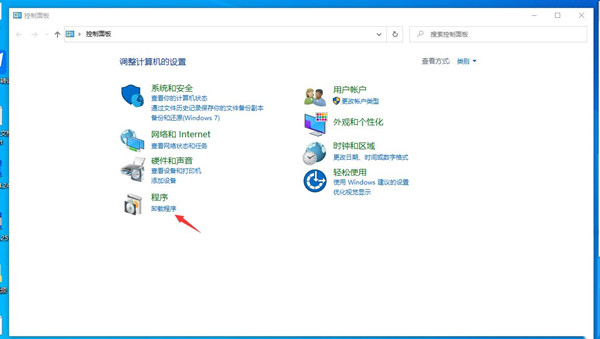
3、点击左下角程序下面的卸载程序,就可以清除软件了。
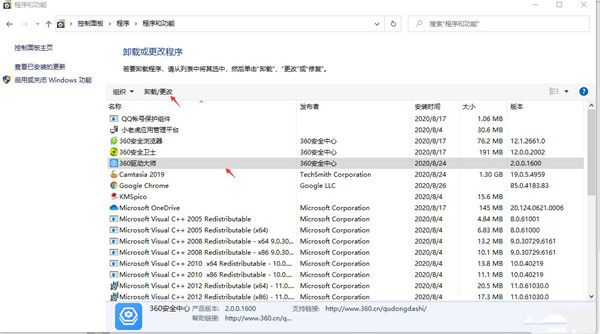
如果你遇到顽固的流氓软件无法删除,按照以上的方法操作可以删除了。
win10系统装某些应用程序时,总会莫名其妙捆绑了流氓软件,这些流氓软件总是自己弹出来,而且还很占用内存,非常惹人烦,Win10怎么彻底删除流氓软件?一起来看看吧!
Win10怎么彻底删除流氓软件?
1、Windows系统桌面左下方提供了搜素指示,单击搜素,查询控制面板,再点开就可以了。
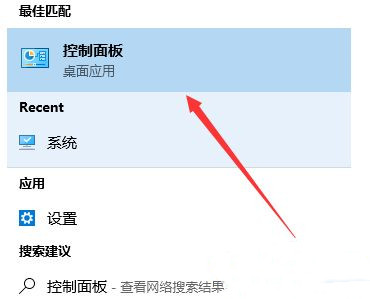
2、点击控制面板,如下图。
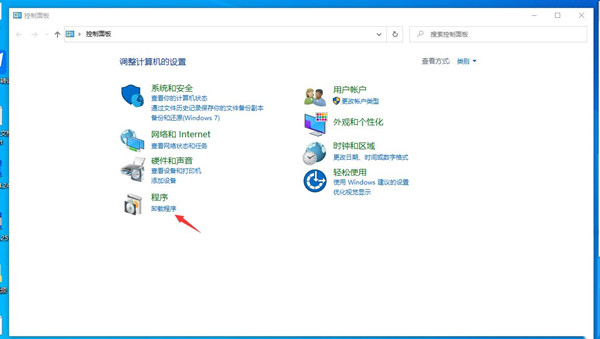
3、点击左下角程序下面的卸载程序,就可以清除软件了。
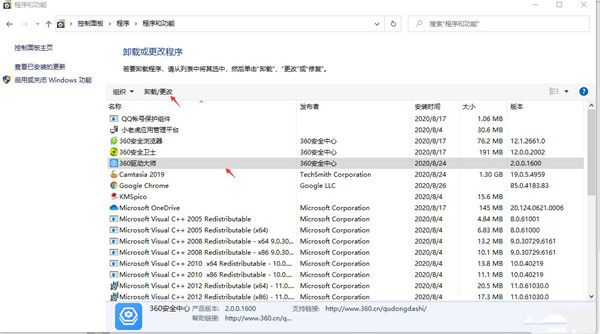
如果你遇到顽固的流氓软件无法删除,按照以上的方法操作可以删除了。

2024-06-01 10:32:03
1

2024-08-10 16:29:56
2

2024-09-18 16:40:49
1

2024-03-05 09:53:28
2

2024-03-30 14:37:52
1

2024-02-22 16:23:51
1